핵심
웹페이지에서 파일업로드하고, 첨부파일 다운로드를 어떻게 하는지, 그 원리와 방법을 정리해보자.
1. HTML form 데이터 전송 2가지 방법
HTML form을 통한 파일업로드를 이해하려면, 먼저 폼에서 전송하는 2가지 방식을 알아야 한다.
- application/x-www-form-urlencoded
- multipart/form-data
1. application/x-www-form-urlencoded 방식
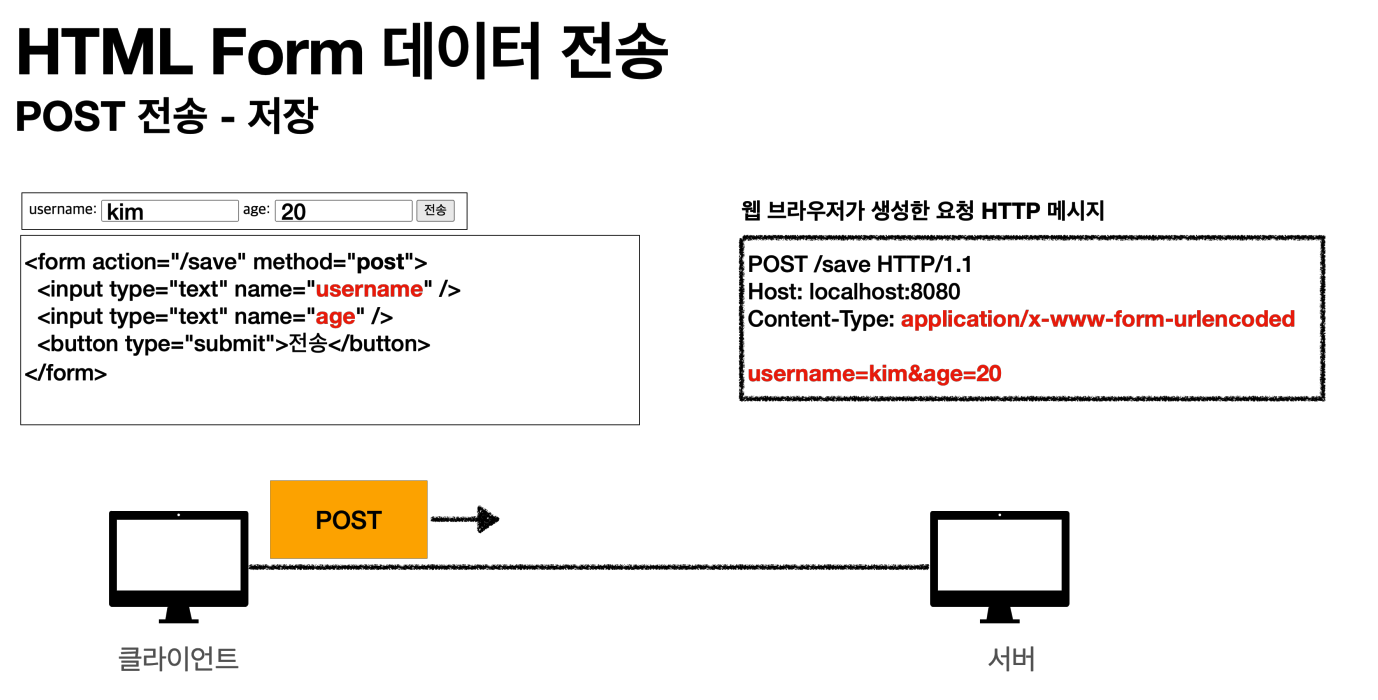
application/x-www-form-urlencoded 방식은 우리가 익히 아는, HTML 폼 데이터를 서버로 전송하는 가장 기본적인 방법이다.
form 태그에 별도의 enctype 옵션이 없다면, 웹 브라우저는 요청 HTTP 헤더의 다음의 내용을 추가한다.
Content-Type: application/x-www-form-urlencoded그리고 폼에 입력한 항목들을 HTTP Body에 문자로 username=kim&age=20와 같이 &로 구분해서 전송한다.
그런데, 파일을 업로드하려면 문자가 아닌 바이너리 데이터를 전송해야 한다. 또한 보통 폼을 전송할 때는 파일만 전송하는 것이 아니다.
다음의 예시를 보자.
- 이름
- 나이
- 첨부파일이때 문자(이름,나이)와 바이너리(파일)을 동시에 전송해야 하는 상황이다..
이 문제를 해결하기 위해 HTTP는 multipart/form-data라는 전송방식을 제공했다 !!
2. multipart/form-data
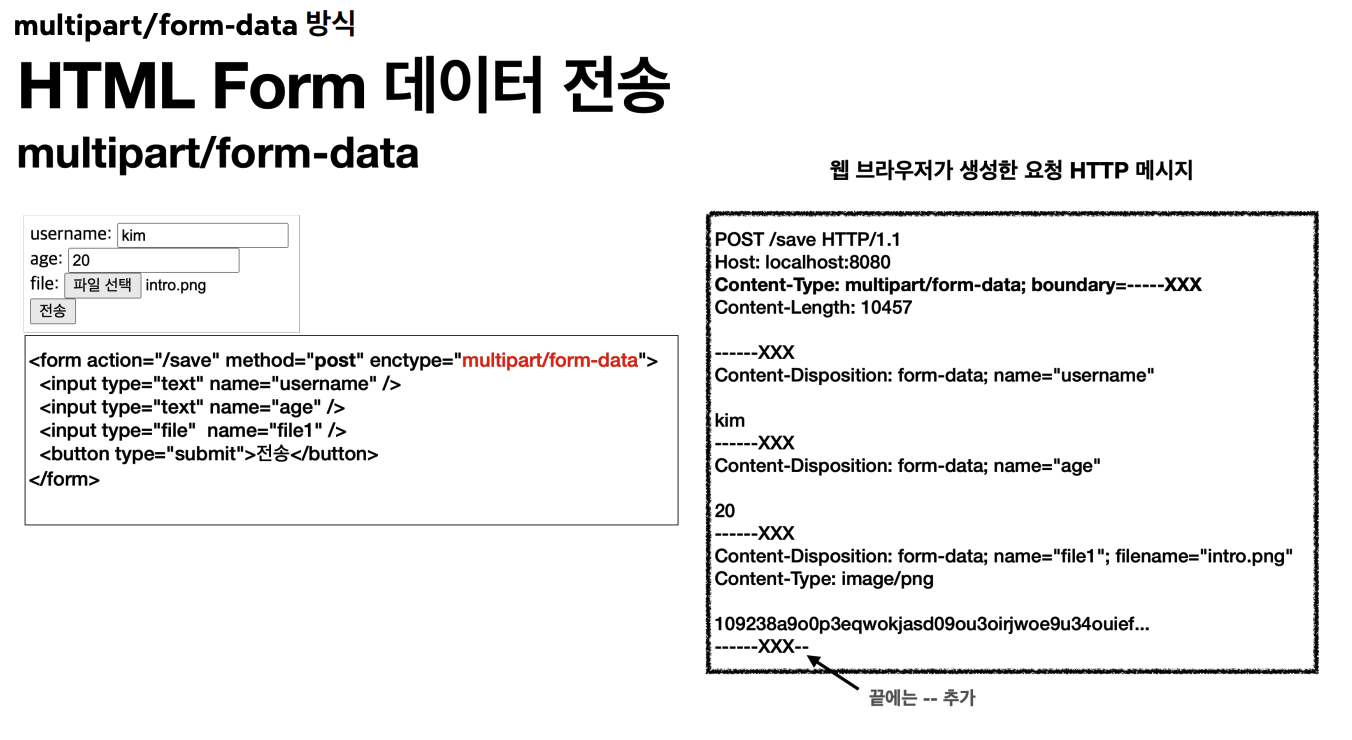
이 방식을 사용하려면 앞선 방식과 달리,
form 태그에 별도의 enctype="multipart/form-data" 을 지정해야 한다.
multipart/form-data는 다른 종류의 여러 파일과 폼의 내용을 같이 전송할 수 있다. (그래서 이름이 multipart임)
폼의 입력결과로 생성된 HTTP 요청메시지를 보면, 각각의 전송항목들이 구분되어 있다.
Content-Disposition이라는 항목별 헤더가 추가되어 있고, 여기에 부가정보가 있다.
예제에서는 username, age, file1이 각각 분리되어 있고, 폼의 일반데이터는 각 항목별로 '문자'가 전송되며, 파일의 경우 파일이름과 Content-Type이 추가되고, '바이너리 데이터가 전송'된다.
multipart/form-data는 이렇게 각각의 항목을 구분해서, 한번에 전송하는 것이다.
2. 서블릿 - 파일업로드
참고 설정
# application.properties에서
-- HTTP 요청 메세지 확인가능
logging.level.org.apache.coyote.http11=trace
-- 업로드 사이즈 제한
spring.servlet.multipart.max-file-size=1MB
spring.servlet.multipart.max-request-size=10MBmax-file-size : 파일 하나의 최대 사이즈, 기본 1MB
max-request-size : 멀티파트 요청 하나에 여러 파일을 업로드할 수 있는데, 그 전체의 함. 기본 10MB
서블릿과 파일업로드
서블릿이 제공하는 Part에 대해서 알아보고, 실제 파일도 서버에 업로드해보자.
파일업로드를 하려면, 실제파일저장경로가 필요하다.
-- application.properties
file.dir=파일업로드경로설정
ex) file.dir=/Users/minji/Desktop/spring/study/mvc2/upload/file/
-- 주의사항
1. 해당경로에 실제 폴더를 미리 만들어둘 것
2. 경로설정 적을때, 마지막에 / (슬래시)가 포함된 것upload-form.html
<body>
<div class="container">
<div class="py-5 text-center">
<h2>상품 등록 폼</h2>
</div>
<h4 class="mb-3">상품 입력</h4>
<form th:action method="post" enctype="multipart/form-data">
<ul>
<li>상품명 <input type="text" name="itemName"></li>
<li>파일<input type="file" name="file" ></li>
</ul>
<input type="submit"/>
</form>
</div> <!-- /container -->
</body>enctype으로 multipart/form-data를 설정해줬고, input type="file"로 파일1개를 업로드할 수 있게 했다.
ServletUploadController.java
@Slf4j
@Controller
@RequestMapping("/servlet/v2")
public class ServletUploadControllerV2 {
@Value("${file.dir}") // application.properties에서 설정한 속성값을 가져오자
private String fileDir;
@GetMapping("/upload")
public String newFile(){
return "upload-form";
}
@PostMapping("/upload")
public String saveFileV1(HttpServletRequest request) throws ServletException, IOException {
log.info("request : {}", request);
String itemName = request.getParameter("itemName");
log.info("itemName : {}", itemName);
Collection<Part> parts = request.getParts();
log.info("parts : {}", parts);
for (Part part : parts) {
log.info("==== PART =====");
// PART name 출력
log.info("name : {}", part.getName());
// PART의 각각의 헤더name - 헤더value 출력
Collection<String> headerNames = part.getHeaderNames();
for (String headerName : headerNames) {
log.info("header {} : {}", headerName,
part.getHeader(headerName));
}
// 편의메서드
// content-Disposition ; filename
log.info("submittedFileName : {}", part.getSubmittedFileName()); // -- cat.jpg (업로드한 파일명)
log.info("size : {}", part.getSize()); // part body size
// 데이터 읽기 -- 파일 body 내용 읽어오기
InputStream inputStream = part.getInputStream();
// 파일 body부분이 바이너리 내용이니까, 바이너리 -> String으로 형변환
String body = StreamUtils.copyToString(inputStream, StandardCharsets.UTF_8);
log.info("body : {}", body);
// 파일에 저장하기
if (StringUtils.hasText(part.getSubmittedFileName())){ // -- 실제 파일명이 있는가!
String fullPath = fileDir + part.getSubmittedFileName();
log.info("파일 저장 fullPath : {}", fullPath);
part.write(fullPath);
}
}
return "upload-form";
}
}멀티파트 형식은, 전송데이터를 하나하나 각각 부분(Part)로 나누어서 전송한다.
서블릿이 제공하는 Part는 멀티파트 형식을 편리하게 읽을 수 있는 다양한 메서드를 제공했다.
실행
다음의 내용을 전송했다.
- itemName : 상품A
- file : 스크린샷.png
결과로그
==== PART ====
name=itemName
header content-disposition: form-data; name="itemName"
submittedFileName=null
size=7
body=상품A
==== PART ====
name=file
header content-disposition: form-data; name="file"; filename="스크린샷.png"
header content-type: image/png
submittedFileName=스크린샷.png
size=112384
body=qwlkjek2ljlese...
파일 저장 fullPath=/Users/kimyounghan/study/file/스크린샷.png이때, content-disposition 헤더의 name="itemName"이나 name="file"은 upload-file.html 폼에서 input태그에 작성한 name과 일치한다.
실행결과, 파일저장경로에 가보면 실제 파일이 저장된 것을 알 수 있다. 만일 저장이 안되었다면, 파일저장경로를 다시 한번 확인해보자.
서블릿이 제공하는 Part는 편하기는 하지만, HttpServletRequest를 사용해야 하고, 추가로 파일부분을 구분하려면 여러가지 코드를 추가해야 한다.
이번에는, 스프링이 해당부분을 얼마나 편리하게 제공하는지 확인해보자.
3. 스프링 - 파일업로드
스프링은 MultipartFile이라는 인터페이스로, 멀티파트 파일을 매우 편리하게 지원해준다.
@Controller
@Slf4j
@RequestMapping("/spring")
public class SpringUploadController {
@Value("${file.dir}") // application.properties에서 설정한 속성값을 가져오자
private String fileDir;
@GetMapping("/upload")
public String newFile(){
return "upload-form";
}
@PostMapping("/upload")
public String saveFile(@RequestParam String itemName,
@RequestParam MultipartFile file,
HttpServletRequest request) throws IOException {
log.info("request : {}", request);
log.info("itemName : {}", itemName);
log.info("multipartFile : {}", file);
if (!file.isEmpty()){
String fullPath = fileDir + file.getOriginalFilename(); // -- 업로드 파일명
log.info("파일 저장 fullPath : {}", fullPath);
file.transferTo(new File(fullPath)); // -- 파일 저장
}
return "upload-form";
}
}업로드하는 HTML form의 name에 맞추어, @RequestParam을 적용해주면 된다.
실행로그
request=org.springframework.web.multipart.support.StandardMultipartHttpServletRequest@5c022dc6
itemName=상품A
multipartFile=org.springframework.web.multipart.support.StandardMultipartHttpServletRequest$StandardMultipartFile@274ba730
파일 저장 fullPath=/Users/kimyounghan/study/file/스크린샷.png4. 예제로 구현하는 파일업로드, 다운로드
예제의 파일이 많으므로, 각 파일의 흐름과 역할을 정리해보았으니, 실제 코드에서 확인해보자.
ㄴmain.java.hello.upload
ㄴdomain
ㄴ Item - 데이터베이스 도메인 !!
(DB에는 파일자체 저장 X, 파일관련정보 저장O)
ㄴ ItemRepository
ㄴ UploadFile - File DTO !!
(서버에서 관리할 파일명, 사용자가 올린 파일명 저장_
ㄴ file
ㄴ FileStore - 파일업로드,다운로드 관련 비즈니스로직
ㄴ controller
ㄴ ItemForm - 상품저장용 폼 DTO!! (Item엔디티랑 다름)
ㄴ ItemController - 상품업로드폼,상품업로드, 첨부파일 다운로드